Win10 Edge浏览器收藏夹如何进行备份和恢复
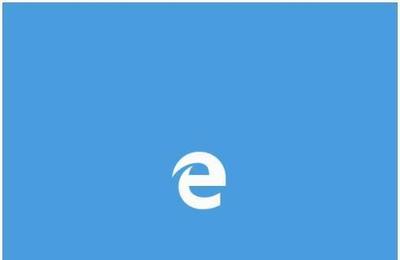
Win10 Edge浏览器收藏夹备份方法
- 通过运行窗口打开收藏夹位置备份
- 首先使用快捷键Win+R打开运行窗口并输入%LocalAppData%PackagesMicrosoft.MicrosoftEdge_8wekyb3d8bbweACMicrosoftEdgeUserDefaultFavorites,按回车键或确定,打开Edge浏览器收藏夹位置,然后将打开的收藏夹文件进行复制保存就可以。
- 在资源管理器中打开收藏夹位置备份
- 按Win+E键,打开文件资源管理器,将%LocalAppData%PackagesMicrosoft.MicrosoftEdge_8wekyb3d8bbweACMicrosoftEdgeUserDefaultFavorites复制到资源管理器的地址栏里,回车即可打开Edge浏览器中的收藏夹文件,以及里面收藏的网址,返回上一级,复制Favorites文件夹到电脑中的其他盘,这样就可以备份Edge浏览器收藏夹了。
- 或者同时按住Windows徽标键+E键打开文件资源管理器,进入管理器页面后,将%LocalAppData%⁄Packages⁄Microsoft.MicrosoftEdge_8wekyb3d8bbwe⁄AC⁄MicrosoftEdge⁄User⁄Default⁄Favorites复制粘贴到地址栏处,然后按回车键,接着打开文件夹,找到并复制Favorites该文件夹,将其粘贴至电脑中的任意磁盘,这样收藏夹中的网址就成功备份了。
- 还可以在Windows桌面中按下Windows徽标键+E键,打开Windows资源管理器页面,点击页面中的地址栏,然后复制并粘贴%LocalAppData%\Packages\Microsoft.MicrosoftEdge_8wekyb3d8bbwe\AC\MicrosoftEdge\User\Default\Favorites,按下回车键之后,会打开Win10系统Edge浏览器中的收藏夹文件,选中该目录下的Favorites文件夹,然后将该文件夹保存到电脑中的其他磁盘来备份收藏夹。
Win10 Edge浏览器收藏夹恢复方法
- 利用IE浏览器收藏夹导入恢复(常规情况)
- 将备份的收藏夹复制到%UserProfile%Favorites目录中(即IE收藏夹)。
- 然后打开Edge浏览器,打开收藏夹选项,并在窗口选项中点击导入收藏夹选项,选择收藏夹从IE中导入即可完成恢复Edge浏览器收藏夹。
- 利用IE浏览器收藏夹导入恢复(直接复制备份内容到原目录不奏效时)
- 打开Windows资源管理器,将%UserProfile%\Favorites复制粘贴至地址栏处,然后按回车键,打开IE浏览器中的收藏夹文件夹,然后将Edge浏览器中的收藏夹复制粘贴到IE浏览器中的收藏夹目录下。
- 打开Edge浏览器,点击页面右侧方的“收藏夹”按钮,再点击“导入收藏夹”的按钮,选择“从InternetExplorer”到Edge浏览器,然后点击“导入”按钮,等待导入完毕,出现“全部完成!”字样即提示全部导入成功,此时点击Edge浏览器中的收藏夹,就会发现原先备份的网址已经恢复。
本篇文章所含信息均从网络公开资源搜集整理,旨在为读者提供参考。尽管我们在编辑过程中力求信息的准确性和完整性,但无法对所有内容的时效性、真实性及全面性做出绝对保证。读者在阅读和使用这些信息时,应自行评估其适用性,并承担可能由此产生的风险。本网站/作者不对因信息使用不当或误解而造成的任何损失或损害承担责任。
